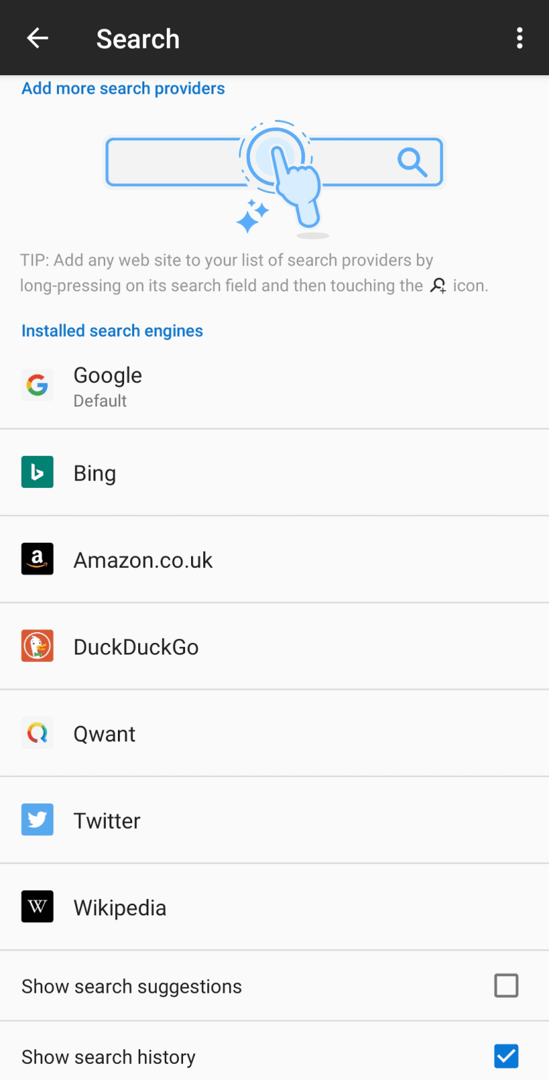Bilah URL di sebagian besar browser berfungsi ganda sebagai bilah pencarian. Ini adalah fitur kualitas hidup yang bagus yang dapat menghemat waktu Anda karena harus menelusuri mesin pencari terlebih dahulu. Ini juga dapat membantu Anda mencapai tempat yang tepat jika Anda salah mengetik alamat web dengan cara yang membuat browser menganggapnya sebagai kueri penelusuran daripada URL.
Semua browser dengan fitur ini mengaktifkannya secara default, tetapi untuk melakukannya mereka harus menyetel mesin pencari default. Masalahnya, tidak semua orang suka menggunakan mesin pencari yang sama. Agar fitur ini berfungsi untuk semua pengguna, browser memungkinkan Anda mengubah mesin telusur default jika Anda lebih suka menggunakan yang lain.
Jika Anda ingin mengubah mesin telusur default di Firefox di Android, Anda harus melakukannya dari pengaturan dalam aplikasi. untuk dapat mengaksesnya, Anda perlu mengetuk ikon titik tiga di sudut kanan atas aplikasi.

Selanjutnya, di kotak drop-down, ketuk opsi kedua hingga terakhir, "Pengaturan".

Di pengaturan, ketuk "Cari" untuk mengelola preferensi mesin pencari Anda.
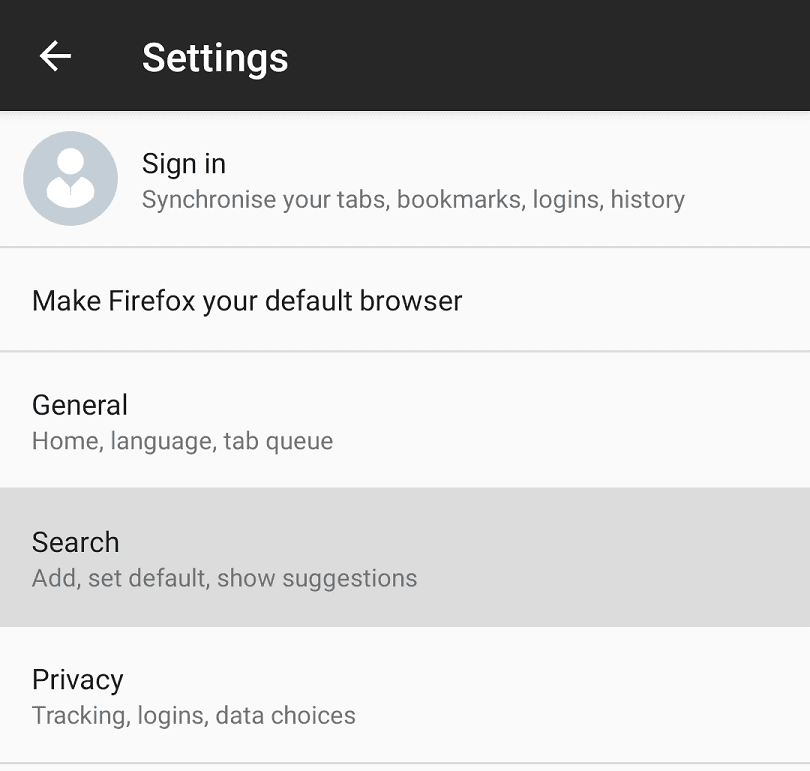
Mesin pencari yang dapat Anda pilih secara default adalah Google Bing, Amazon.co.uk, DuckDuckGo, Qwant, Twitter, dan Wikipedia.
Untuk memilih salah satu mesin pencari ini, cukup ketuk yang Anda inginkan, lalu ketuk "Tetapkan sebagai default" di popup konfirmasi.
Tip: Jika Anda ingin menggunakan mesin telusur lain, Anda dapat menambahkannya ke daftar mesin telusur dengan menekan lama bidang penelusuran yang ingin Anda gunakan.